
Aplikacja i silnik do tworzenia kopii zapasowych Crashplan są bardzo proste w konfiguracji i sterowaniu z komputera, na którym działają, ale kontrolowanie ich przez sieć wymaga dobrze ukrytych sztuczek.
Drogi Poradniku,
Wydaje się, że rozumiecie każdy problem, który rzuca wam czytelnik, więc proszę bardzo. Wpadłem na świetny pomysł, aby zaoszczędzić pieniądze na koncie Crashplan, kupując jedno konto użytkownika zamiast dużego starego pakietu planu rodzinnego, ale mogłem mieć czkawkę.
Oto mój plan: Załóż konto Crashplan, zainstaluj Crashplan na starym komputerze stacjonarnym w piwnicy, zrób kopie zapasowe wszystkich moich komputerów na starym pulpicie, a następnie załaduj wszystko na ten stary komputer do Crashplan. A teraz czkawka. Chcę bezgłośnie uruchamiać stary komputer stacjonarny i zdalnie sterować klientem Crashplan przez te rzadkie chwile, w których muszę wprowadzać jakiekolwiek zmiany. Problem w tym, że nie mogę znaleźć żadnego ustawienia, które by mi na to pozwoliło. Kiedy instaluję Crashplan na komputerze w biurze domowym, jedyną instancją Crashplana, którą mogę kontrolować, jest instancja lokalna. Czy istnieje sposób na kontrolowanie silnika Crashplan zainstalowanego na starym serwerze kopii zapasowych na komputerze stacjonarnym?
Z poważaniem,
Crashplan Tweaking
Cóż, wielkie umysły z pewnością myślą podobnie. Wyruszasz w awaryjną podróż usprawniającą, którą sami podjęliśmy kilka lat temu. Zanim wyruszysz za daleko w podróż, chcemy zwrócić uwagę na jedną małą niedogodność, której możesz doświadczyć.
Aplikacja CrashPlan do tworzenia kopii zapasowych będzie działała na Twoim serwerze domowym, ale nie będzie tworzyć kopii zapasowych archiwów CrashPlan utworzonych na innych komputerach. Ten mechanizm jest na stałe zakodowany w kliencie CrashPlan i służy do zapobiegania przesyłaniu przez klienta zbędnych danych. Jeśli, na przykład, uruchomiłeś klienta na swoim komputerze stacjonarnym i serwerze, a następnie utworzyłeś kopię zapasową swojego pulpitu na serwerze, ostatecznie przesłałbyś te same dane dwa razy z dwóch różnych maszyn, co jest zarówno nieefektywne z twojej strony, jak i z ich strony . Jeśli chcesz kontynuować plan centralizacji kopii zapasowych, będziesz chciał użyć innej aplikacji do tworzenia kopii zapasowych na serwerze centralnym.
To powiedziawszy, jak się dowiedziałeś, w kliencie Crashplan nie ma żadnych widocznych ustawień, które wskazywałyby, że możesz połączyć się ze zdalnym silnikiem kopii zapasowych Crashplan. Pamiętaj, że ustawienia są dostępne, ale są ukryte w plikach konfiguracyjnych i niedostępne z poziomu interfejsu klienta. Nie zamierzamy za bardzo wbijać tutaj CrashPlan, ponieważ to, co zrobiliśmy i to, co proponujesz, jest trochę specjalnym scenariuszem użycia, a większość ludzi zazwyczaj nie uruchamia klienta na bezgłowym i / lub zdalna maszyna.
Aby przekierować klienta Crashplan do nowego silnika kopii zapasowych, musisz przeszukać ui.properties plik. Ten plik znajduje się w C: \ Program Files \ CrashPlan \ conf \ na komputerach z systemem Windows. Wyszukaj podobny folder \ CrashPlan \ conf, aby zlokalizować plik w innych systemach operacyjnych.
Otwórz plik w edytorze tekstu. Wszystkie wiersze zostaną zakomentowane za pomocą hashtagu (#). Poszukaj linii #serviceHost . Usuń hashtag z wiersza i wstaw adres IP zdalnej maszyny kopii zapasowej po znaku =.
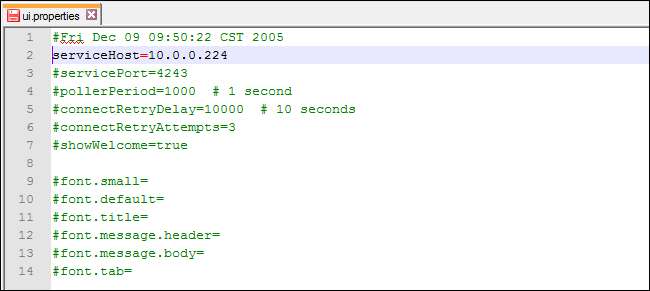
Zapisz plik i uruchom ponownie klienta CrashPlan na swoim komputerze. Teraz połączy silnik kopii zapasowej na zdalnej maszynie kopii zapasowej (określony przez adres IP) zamiast silnika kopii zapasowej na komputerze lokalnym. Jeśli chcesz ponownie kontrolować mechanizm tworzenia kopii zapasowych na komputerze lokalnym, po prostu otwórz plik właściwości i wstaw hashtag na początku edytowanej linii, aby przywrócić klientowi użycie lokalnego silnika kopii zapasowych zamiast silnika zdalnego tworzenia kopii zapasowych.
Jeśli zamierzasz łączyć się i sterować mechanizmem zdalnego tworzenia kopii zapasowych spoza sieci domowej, zalecamy skonfigurowanie protokołu SSH i przełączenie portu usługi w ui.properties plik w celu zwiększenia bezpieczeństwa; możesz przeczytać, jak to zrobić, w ten artykuł pomocy CrashPlan .
Masz pilne pytanie techniczne? Napisz do nas e-maila na adres [email protected], a postaramy się odpowiedzieć.







